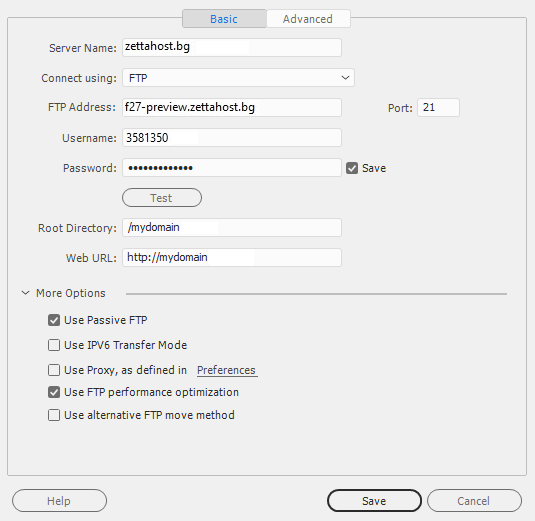Тази статия описва нужните настройки за FTP, които също са налични в контрол панела на вашия хостинг акаунт. Също така ще Ви предоставим инструкции как да конфигурирате FTP клиентите FileZilla, CoffeeCup, Cyberduck и Dreamweaver.
Къде да намеря настройките за FTP?
Нужни са следните настройки за FTP клиента:
- Хостнейм – Хостнейма за FTP трябва да бъде example.com (името на домейна/поддомейна, който ползвате)
- Потребителско име – Потребителското име за FTP е същото като потребителското име или номер за вашия хостинг акаунт
- Парола – Първоначалната парола която сте използвали при създаването на акаунта
- Порт – FTP порта е 21
Може да намерите тази информация във FTP Мениджъра. За да направите това:
- Влезте във вашия хостинг контролен панел
- Отворете FTP Мениджъра
- След това отворете настройките за вашия FTP акаунт
- И накрая отворете таба за Информация
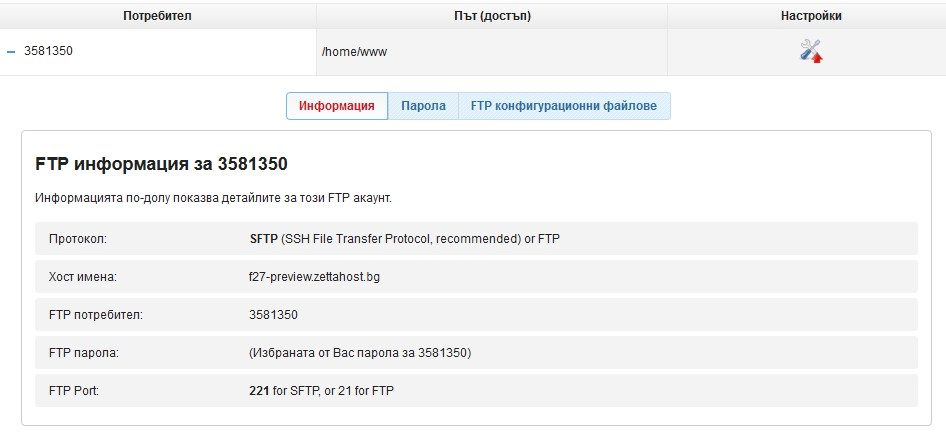
Как да се свържете през FTP?
Най лесния начин за да се свържете през FTP към вашия акаунт е чрез FTP клиент. С FTP клиент можете лесно да качите файловете от вашия компютър на вашия хостинг акаунт и обратното.
Какви FTP клиенти препоръчваме?
Препоръчваме да използвате следните FTP клиенти, които също са и едни от най-често използваните:
- FileZilla
- CoffeeCup
- Cyberduck
- Dreamweaver
Как да конфигурираме FTP акаунта си във FileZilla?
Можете да конфигурирате FTP клиента си по два начина:
- Да изтеглите и импортирате FTP конфигурационния файл
- Ръчно да въведете нужните настройки
За да конфигурирате ръчно FileZilla следвайте следните стъпки:
- Стартирайте FTP клиента
- На Host въведете хостнейма за вашия FTP акаунт, въведете потребителското име и парола и порта който ще използвате (порта за FTP е 21, а този за SFTP е 221)
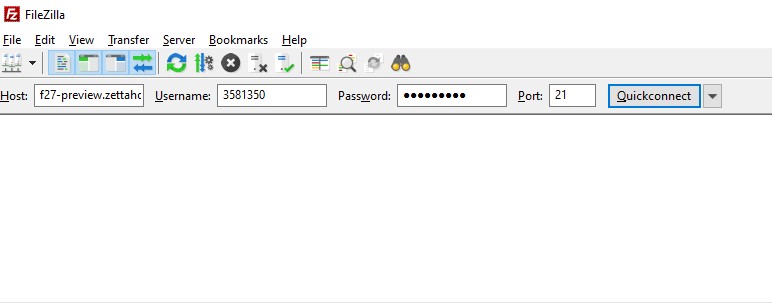
- Кликнете на Quickconnect
- Ще излезе следния прозорец, който Ви пита дали се доверявате на този Сертификат
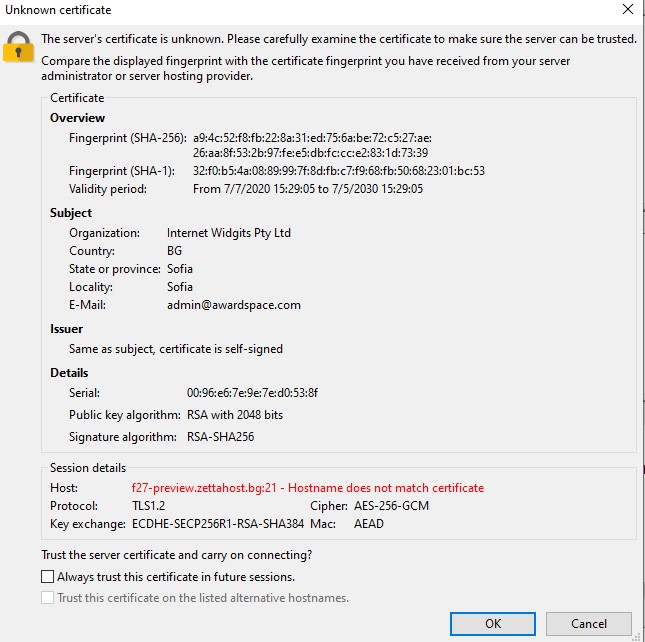
- Изберете Always trust certificate in future sessions и кликнете OK
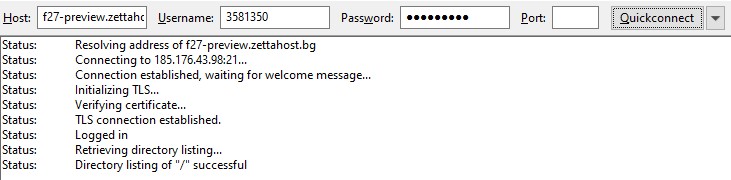
Поздравления, свързахте се успешно!
Как да конфигурираме FTP акаунт с CoffeeCup?
За да конфигурирате ръчно CoffeeCup следвайте следните стъпки:
- Стартирайте FTP клиента.
- Отворете менюто File и кликнете върху Manage Servers.
- Добавете нов сървър и попълнете нужните детайли (както е показано на снимката).
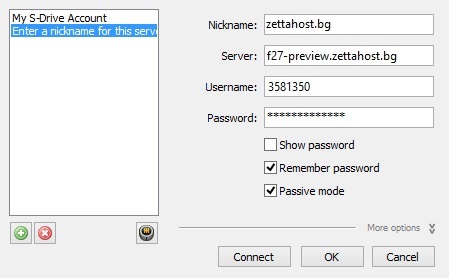
Уверете се, че сте активирали Passive mode, в противен случай няма да се установи FTP връзката. - След това кликнете на More Options и изберете протокол, номер на порта и remote folder.
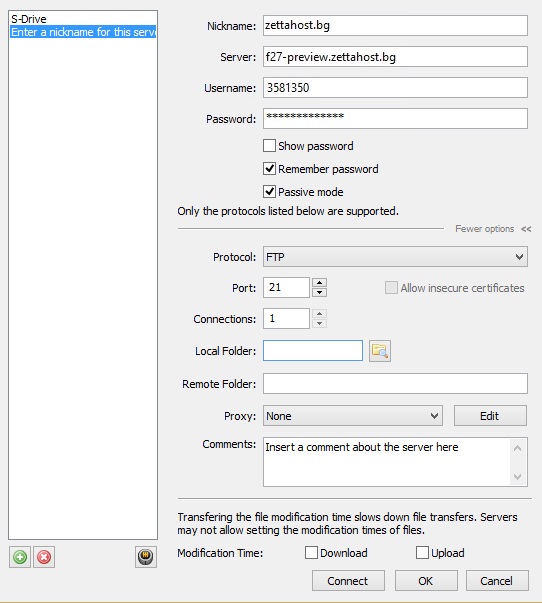
- Накрая кликнете Connect
Ако искате да установите сигурна връзка през FTP ще трябва да изберете SFTP протокола и да смените порта на 221.
Как да конфигурираме FTP акаунт в Cyberduck?
За да конфигурирате ръчно Cyberduck следвайте следните стъпки:
- Стартирайте FTP клиента.
- Кликнете на Open Connection.
- Въведете адреса на сървъра, потребителското име и паролата.
- След това кликнете на More Options и променете Connection Mode на Passive.
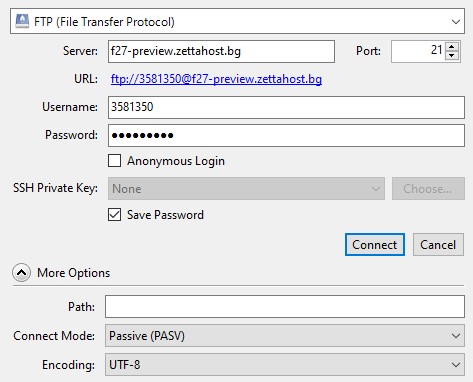
- Накрая натиснете Connect.
Как да конфигурираме FTP акаунт в Dreamweaver?
За да конфигурирате ръчно Dreamweaver следвайте следните стъпки:
- Стартирайте програмата.
- Отворете менюто Site и изберете Manage Sites.
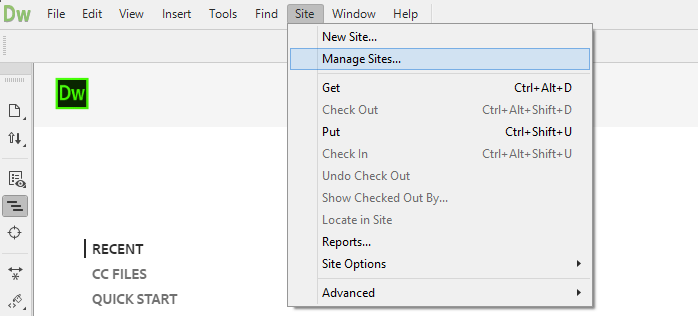
- Изберете New Site, отворете Servers таба и добавете нов сървър.
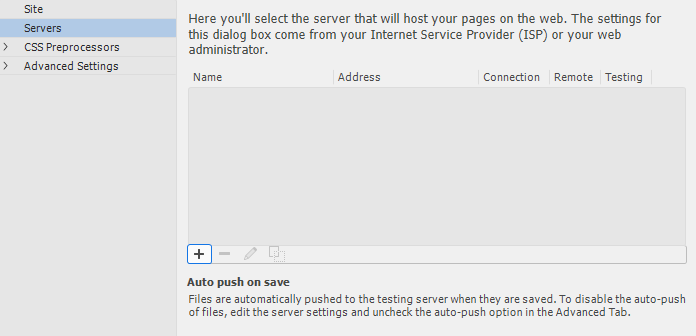
- Попълнете необходимите полета.